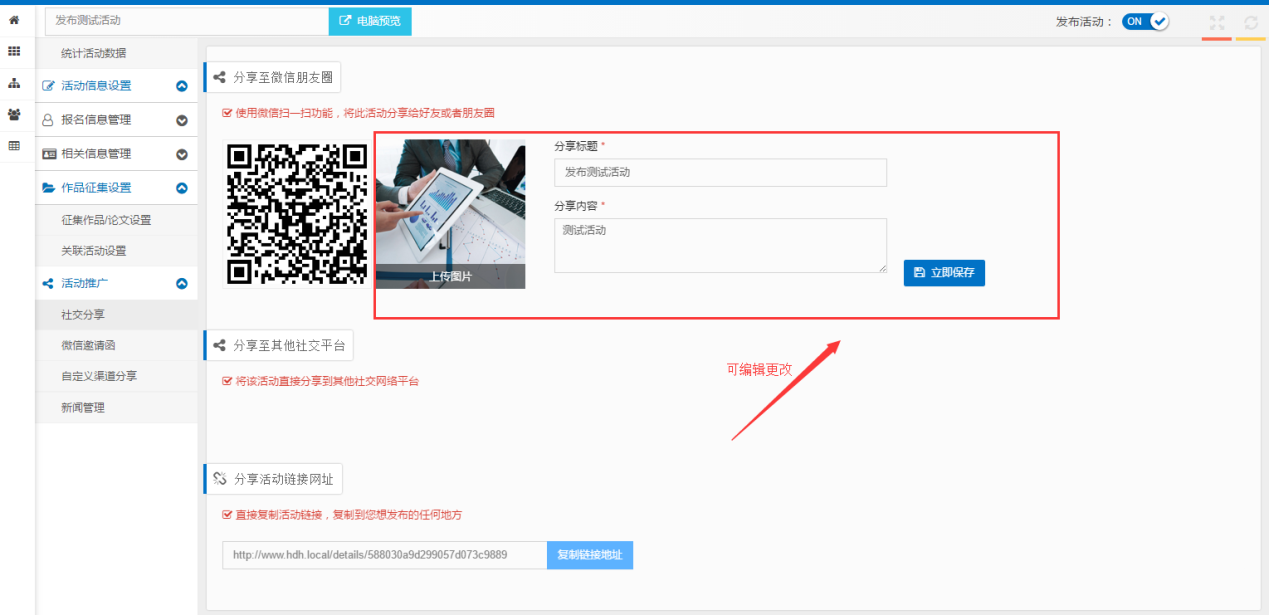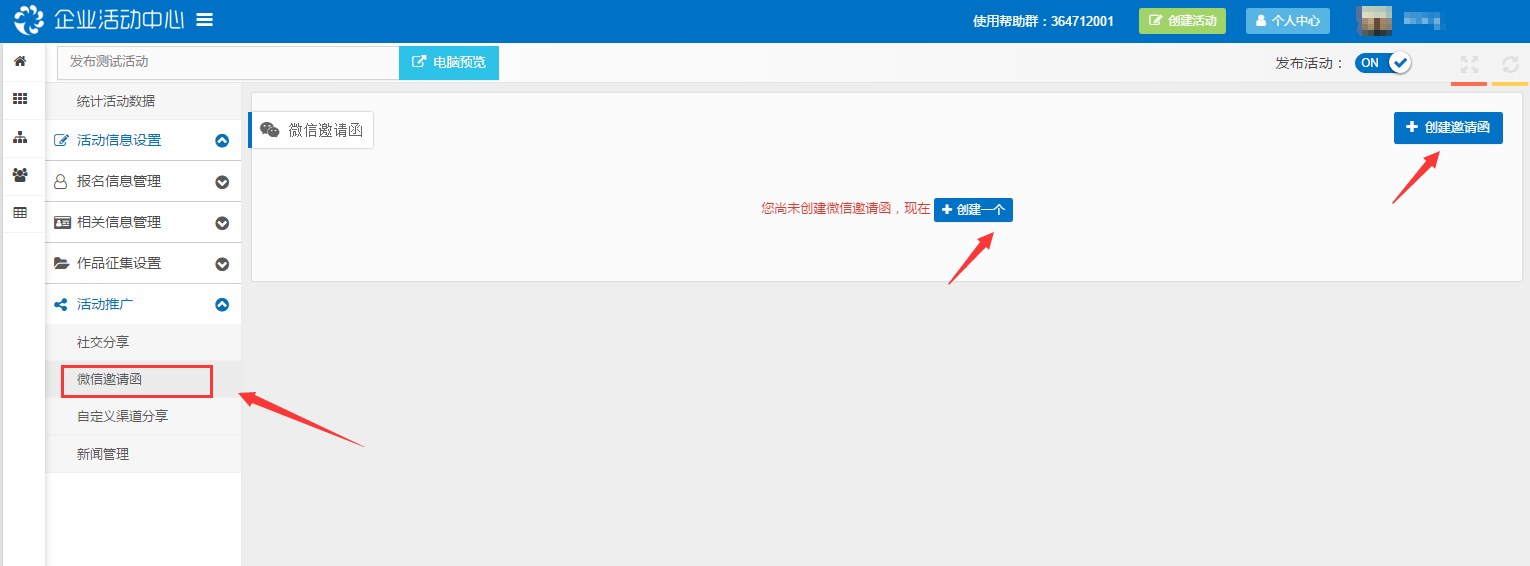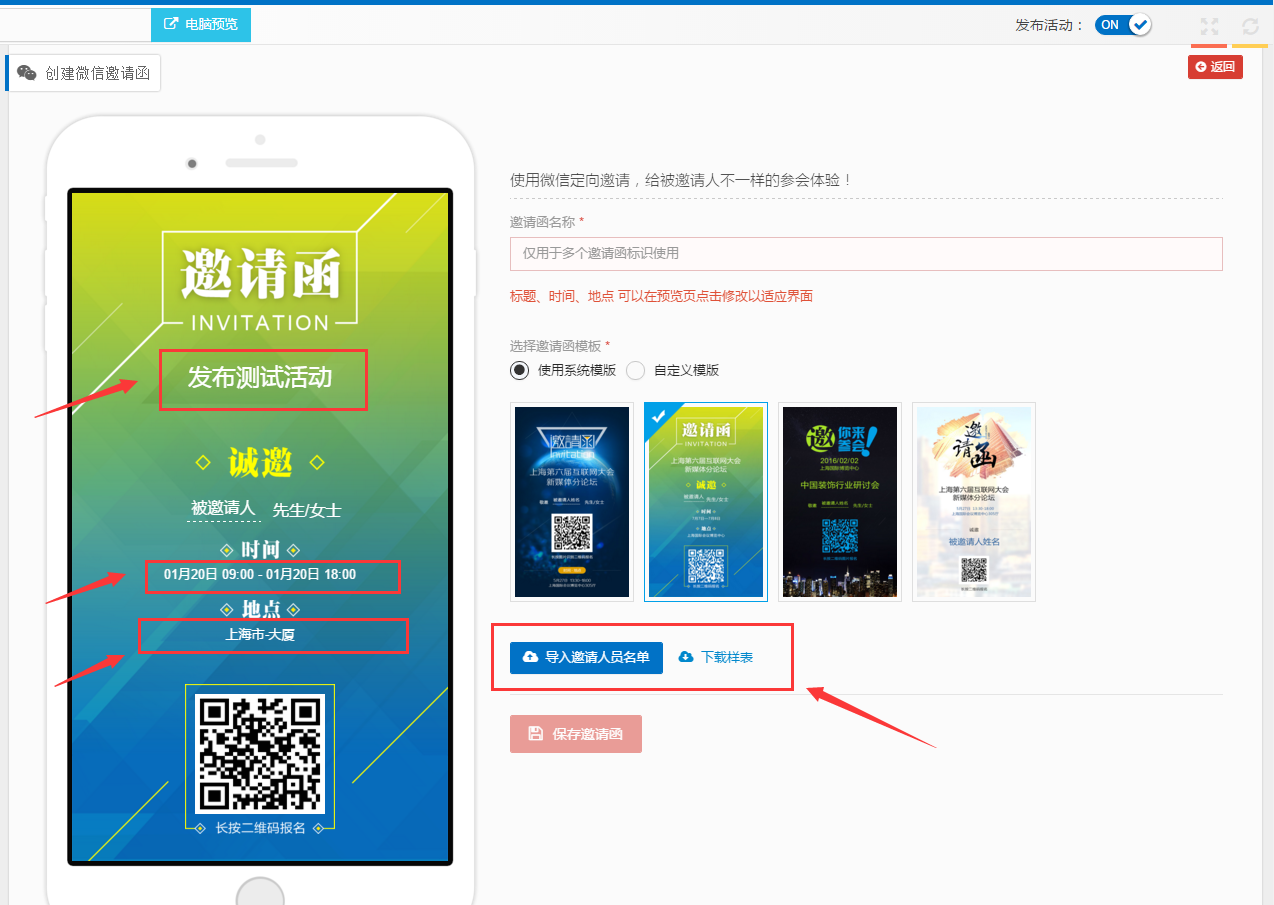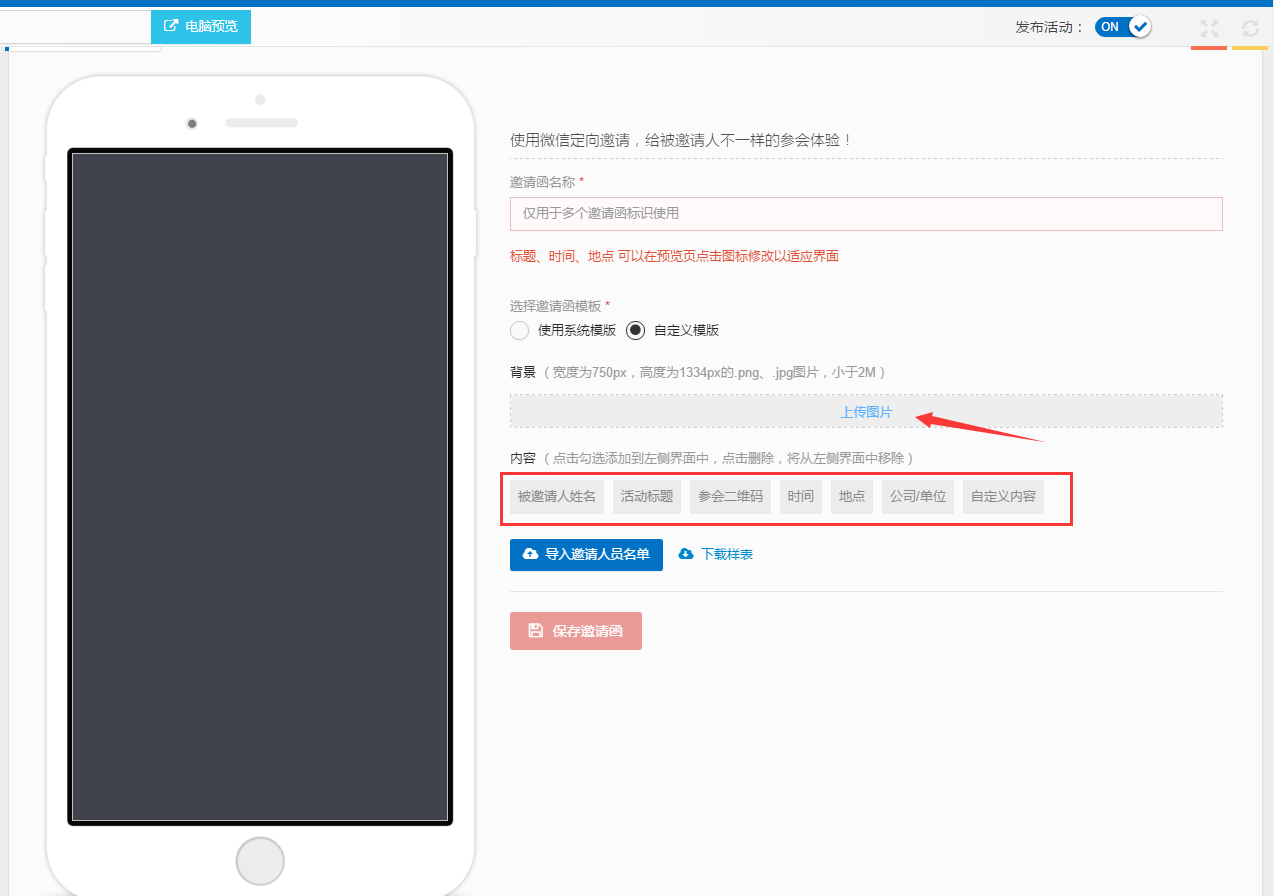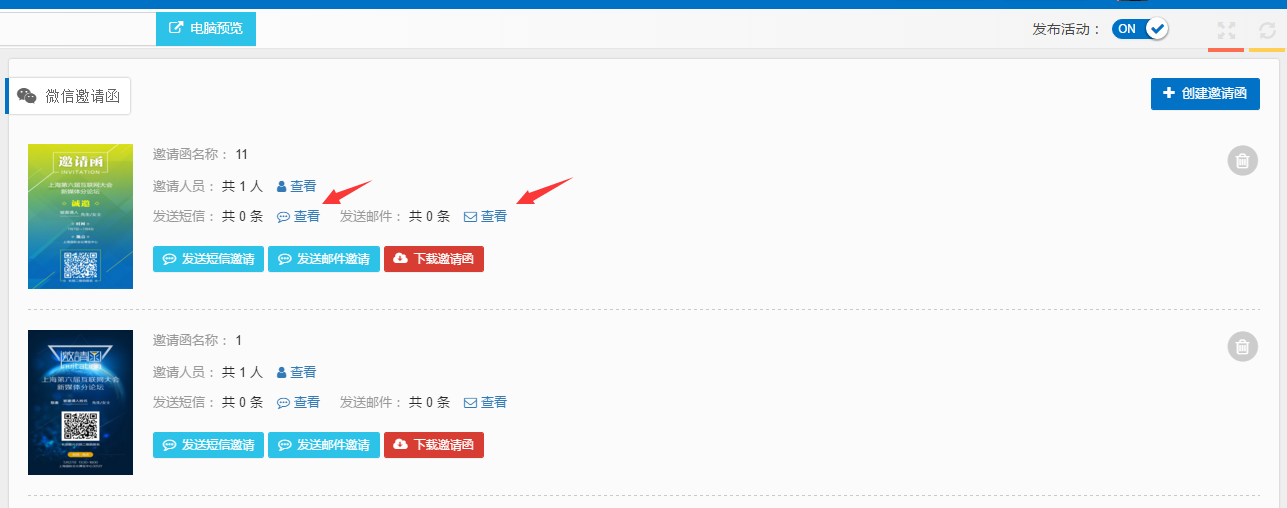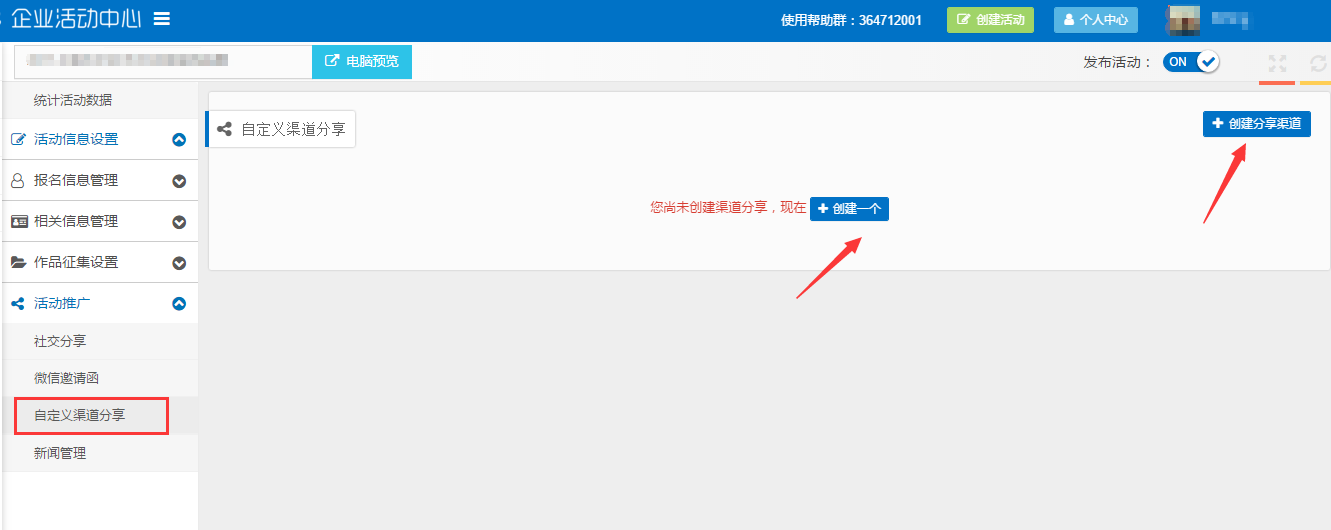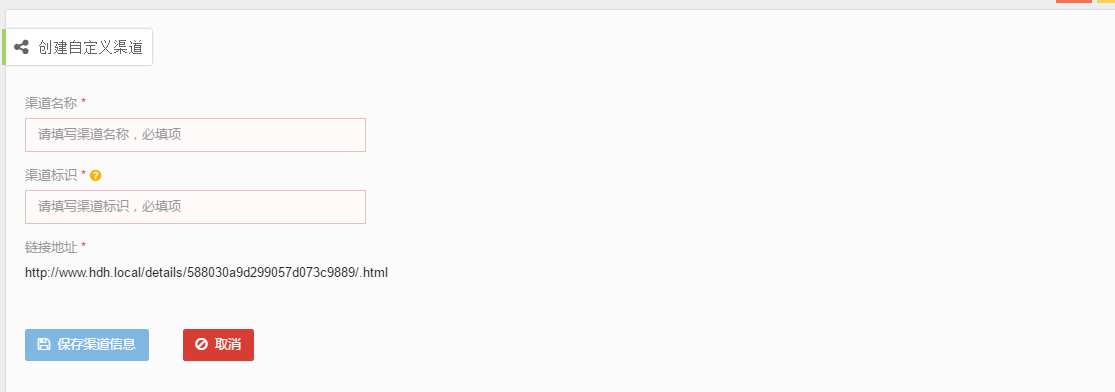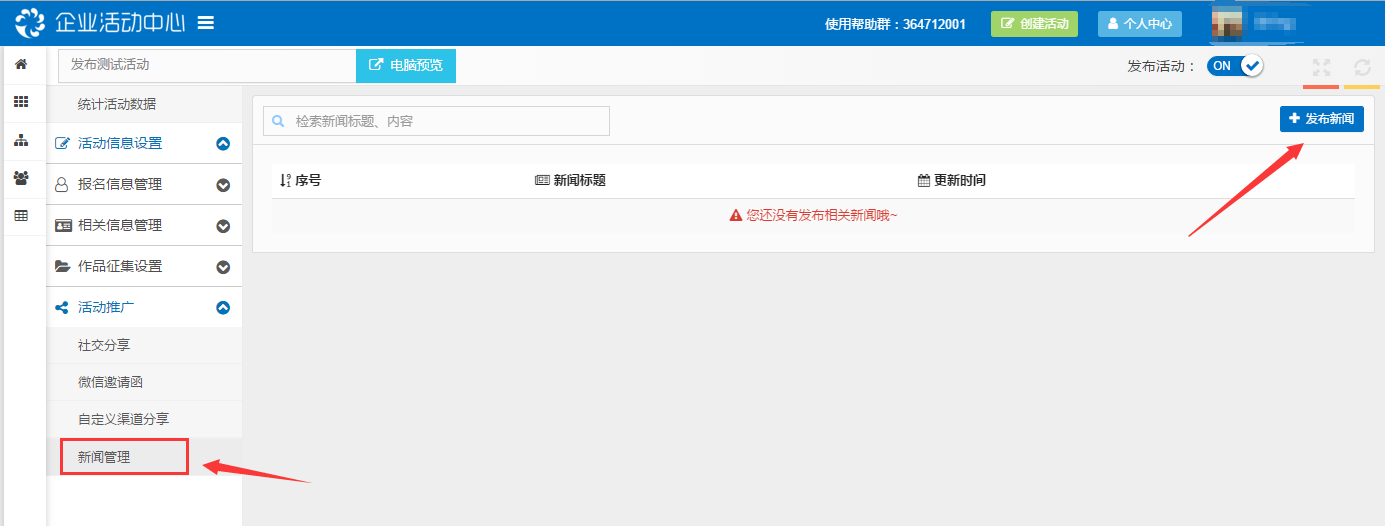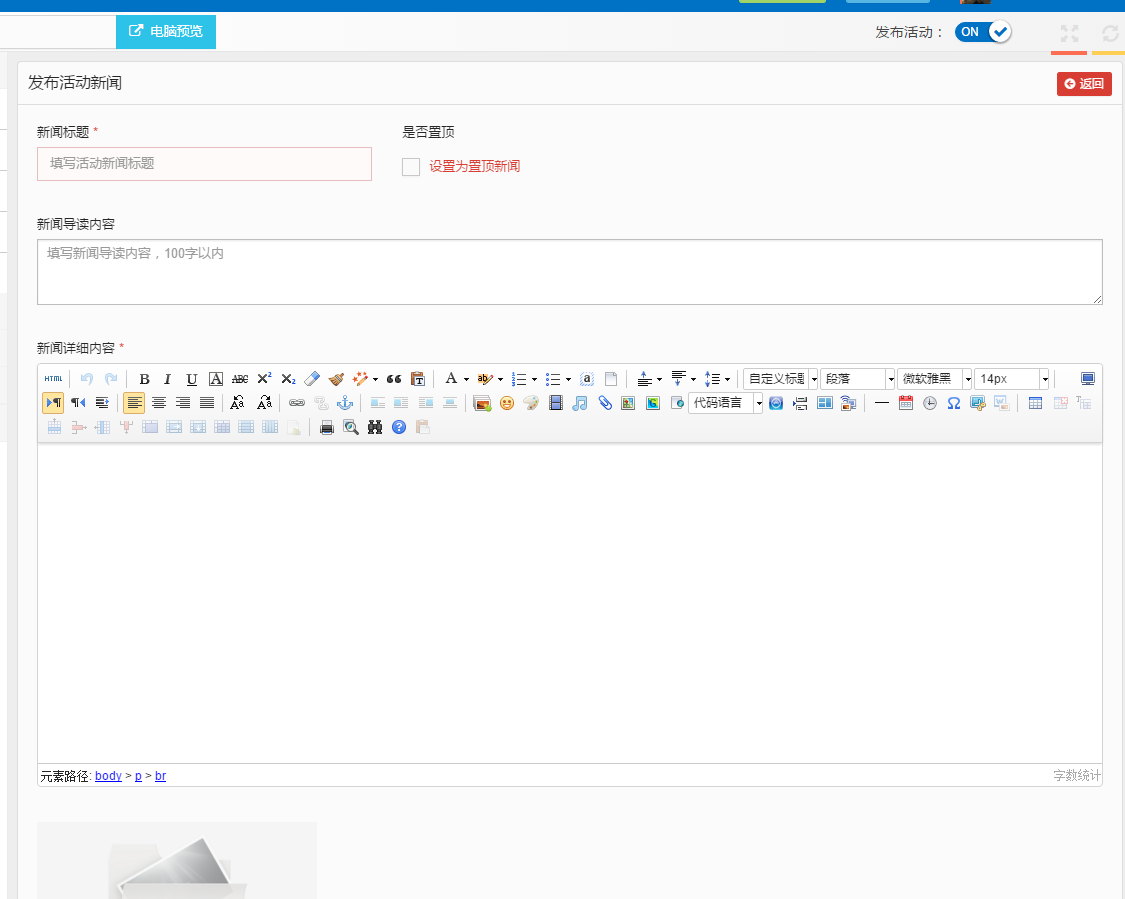一、 社交分享
1. 单击活动推广——社交分享
如图,有多种分享方式。其中扫一扫分享朋友圈的图片和标题内容编辑更改,编辑后单击立即保存
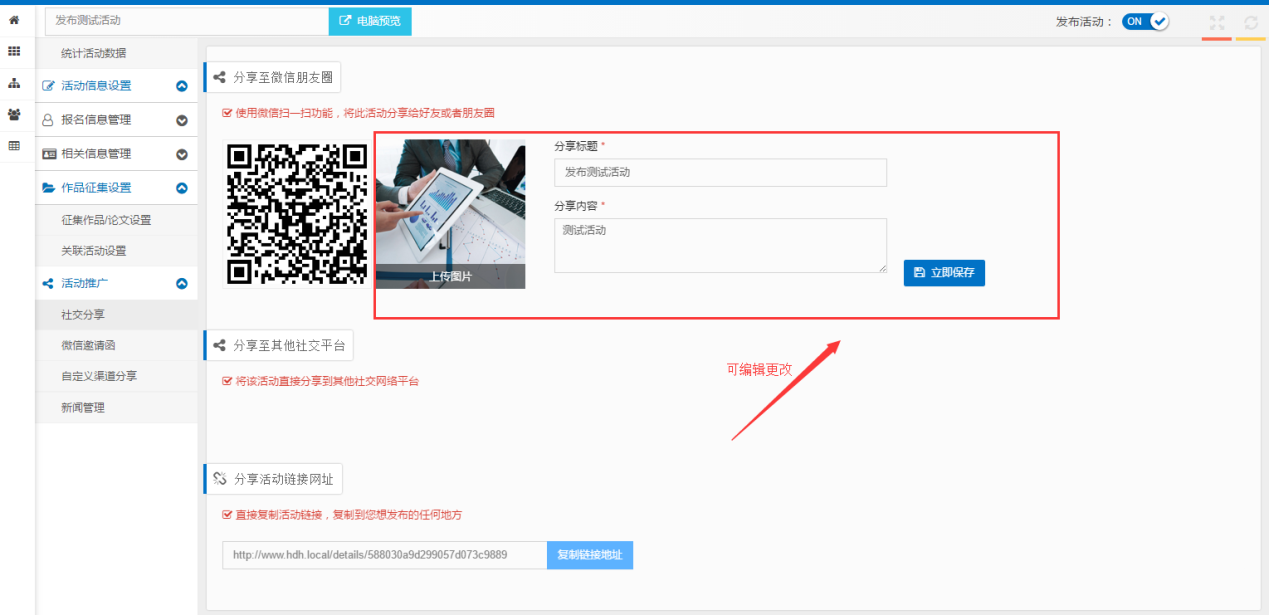
二、 微信邀请函
1. 单击活动推广——微信邀请函
2. 未创建时,单击如图的两个创建按钮创建新的邀请函
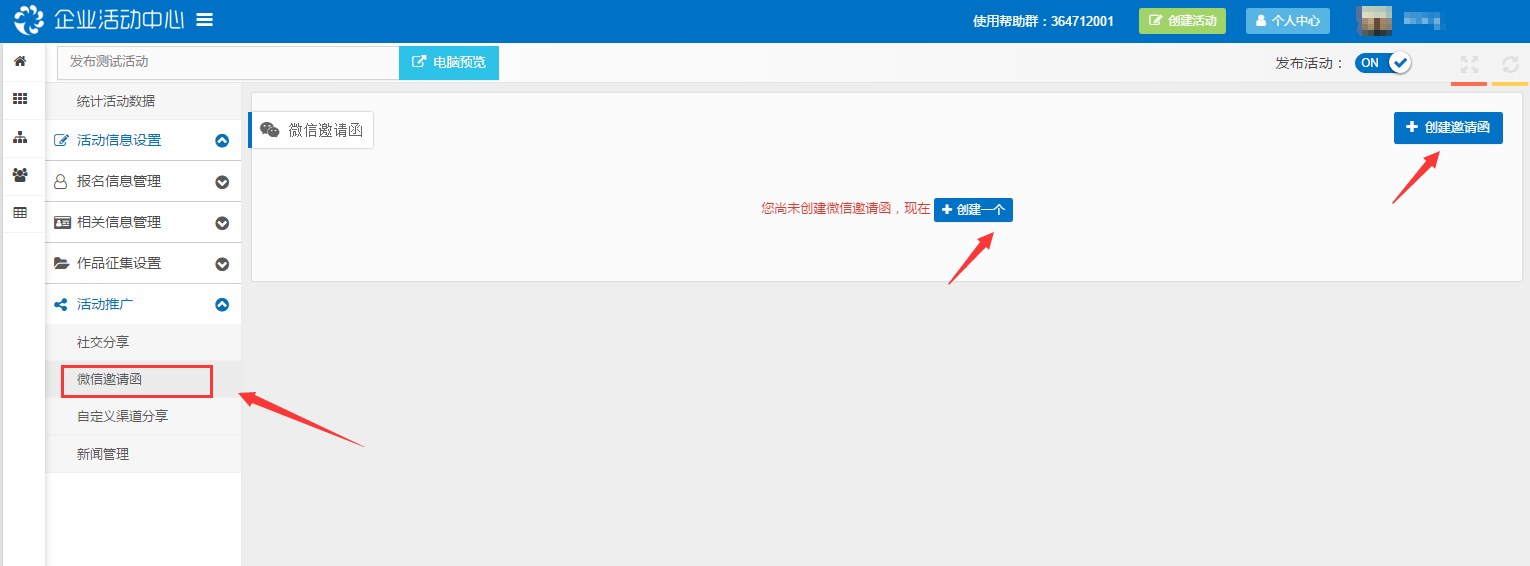
3. 创建邀请函
(1).选择系统模板
A.选中任意一个模板,可在左边预览效果
B.预览页中(如图)标题、时间、地点单击可以编辑修改
C.邀请人姓名信息需要导入。如图,可以单击下载样表,按照样表的格式填写名单信息。然后单击“导入邀请人员名单”按钮导入邀请人员表格信息,导入成功后按钮下方会出现导入文件名称。支持.xlsx格式。
D.创建完成后 单击保存
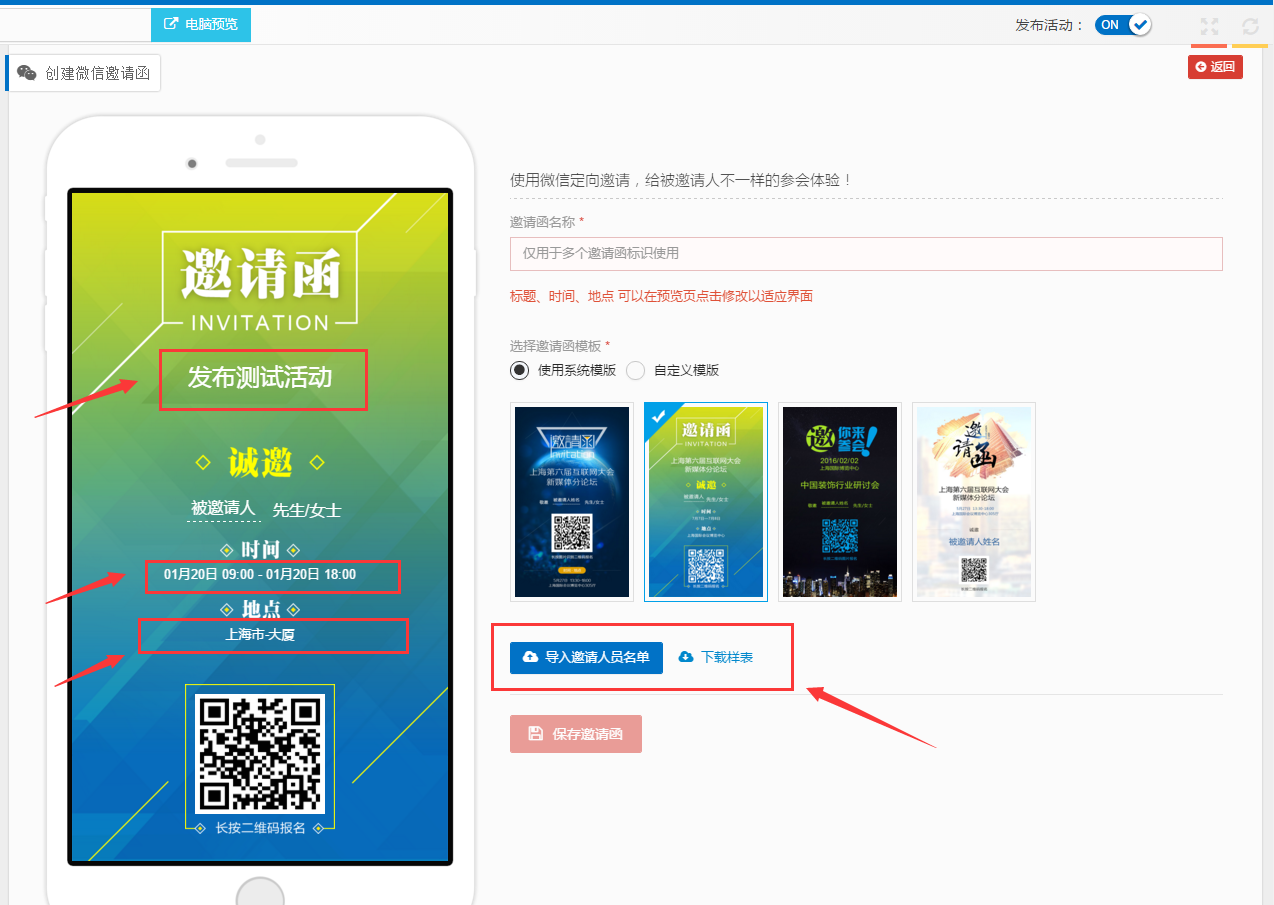
(2)选择自定义模板
A.自定义模板可以自定义背景图片,单击上传图片设置背景,上传图片要求:宽度为750px,高度为1334px的.png、.jpg图片,小于2M
B.可以自定义内容。单击内容下面的各个标签按钮,则会在左侧页面中预览,点击删除,将从左侧界面移除。
C.导入步骤参照系统模板导入过程
D.设置完成单击保存
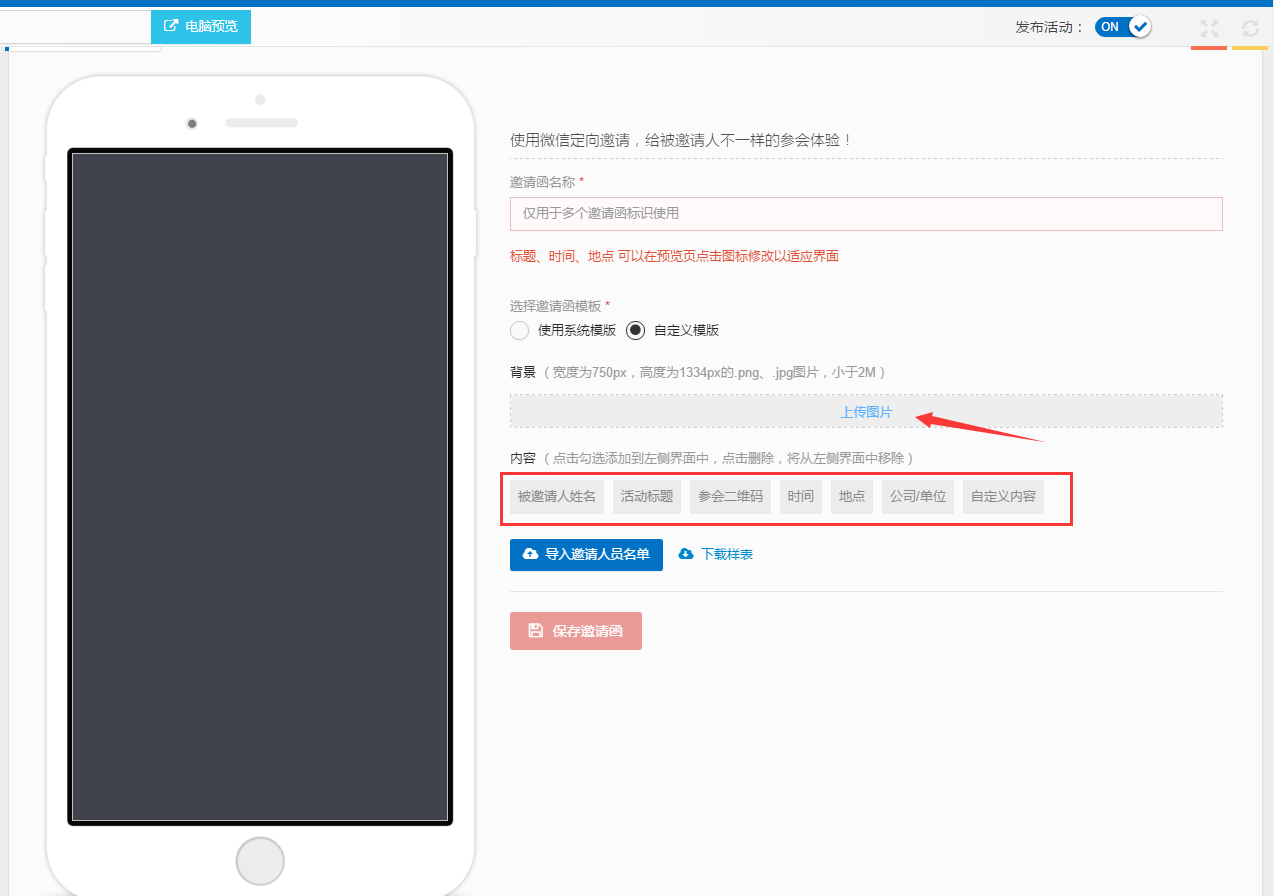
4. 邀请函创建成功后 ,如图
a).每个邀请函可以发送短信/邮件邀请,以及下载邀请函查看和删除。
b).点击邀请人员的查看,可以查看导入的 要邀请人员信息
c).点击发送短信/邮件的查看,可查看已发送的短信/邮件信息
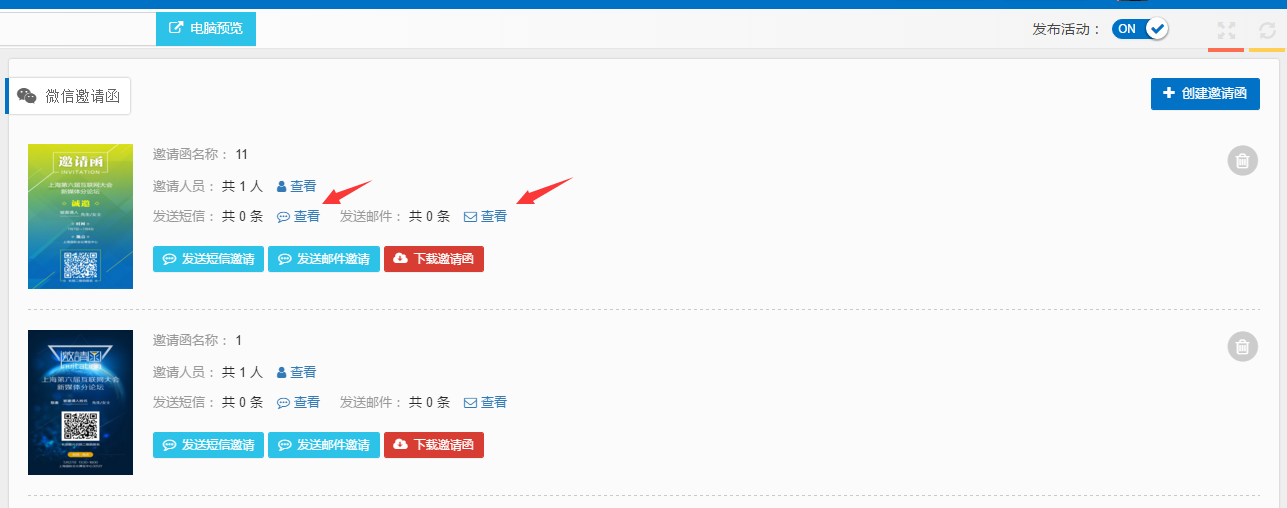
三、 自定义渠道分享
1. 单击活动推广——自定义渠道分享。
a).为创建时,如下图,单击任意一个创建按钮即可进入创建页面
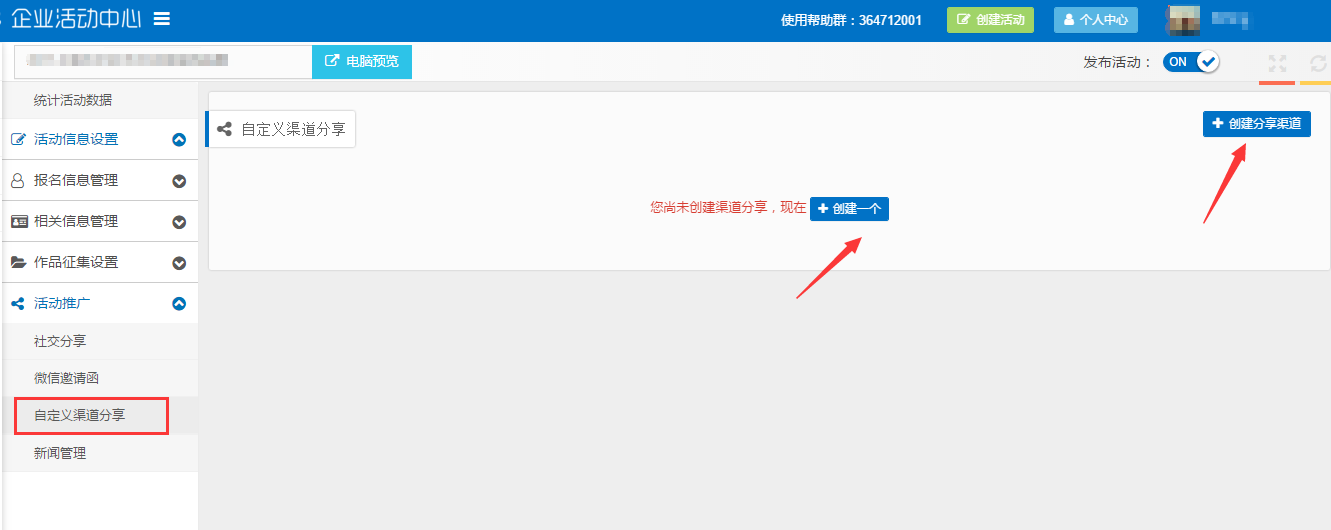
2.创建自定义渠道时,渠道名称和标示必填,其中渠道标识由 数字或小写字母 组成,不能出现任何符号。若填写大写字母,系统将自动转换成小写字母。
填写完毕单击保存
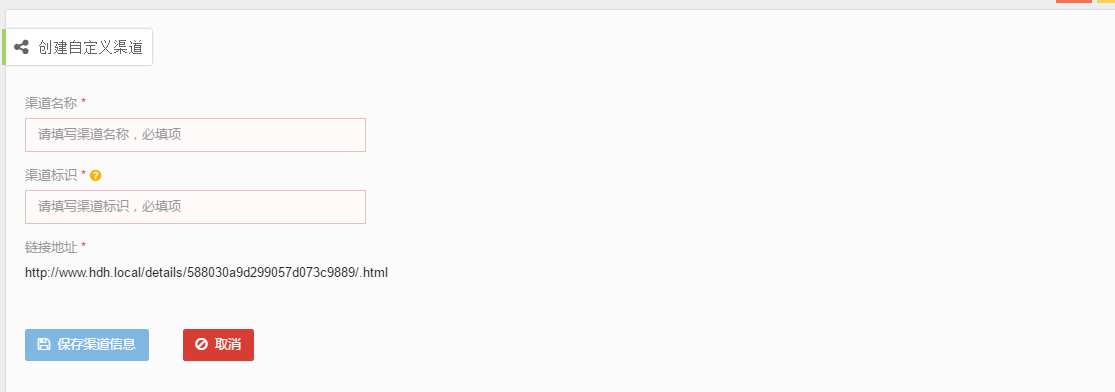
3.创建成功则如图列表显示。
a).创建的邀请函单击右侧按钮可以编辑、删除。
b).若改自定义渠道分享的 渠道名称与之前的邀请函名称名称一致时,则默认为该分享渠道是由微信邀请函系统生成,禁止修改。如需修改,需要删除对应的微信邀请函!"。即 若要修改,需删除同名邀请函,改渠道分享右侧才会出现编辑、删除按钮可进行操作
四、 新闻管理
1. 单击活动推广——新闻管理
2. 未发布新闻时,单击右侧发布按钮。
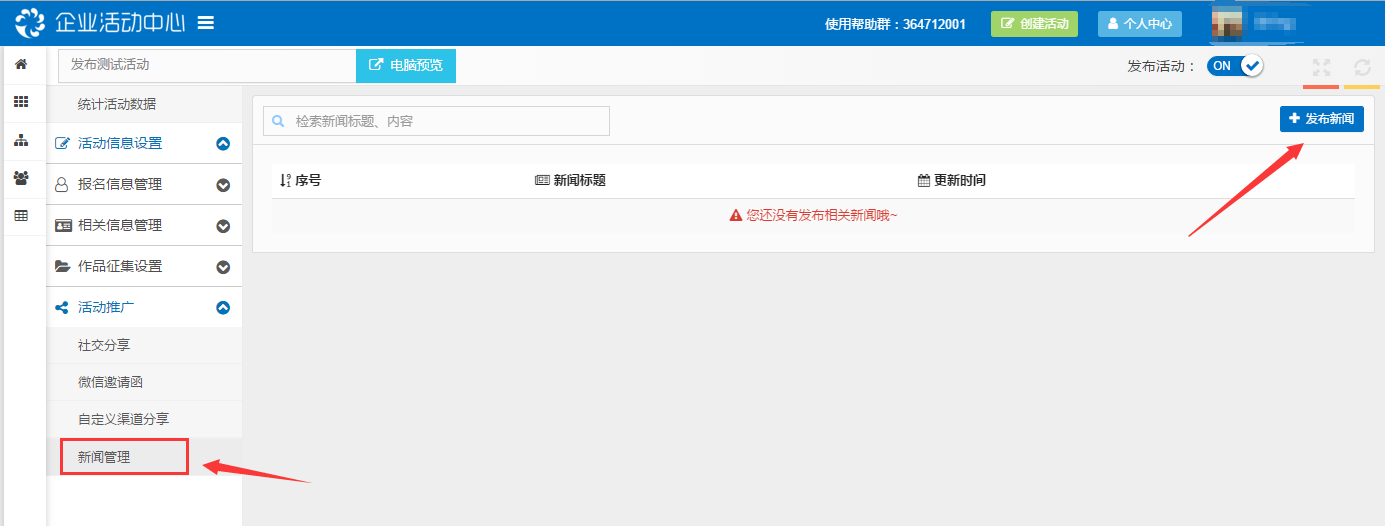
3. 编辑发布新闻时,新闻标题和新闻详细内容必填,新闻导读内容注意100字以内,同时新闻主图最好为500x330px。编辑填写完毕,单击发布按钮。
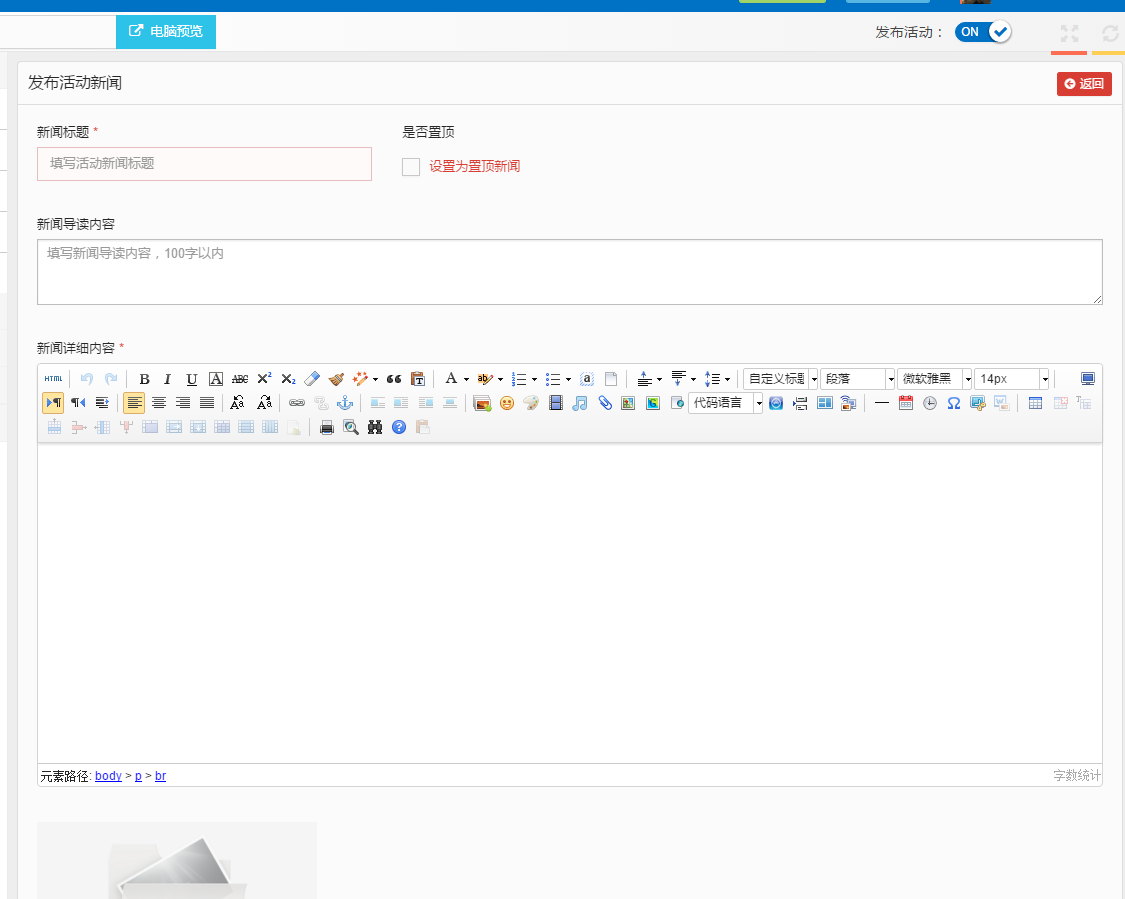
4.发布成功后,如下图,可以设置当前页面展示多少条新闻信息。
a).可以通过检索新闻标题和内容快速查找
b).每条新闻可以进行编辑、删除
|
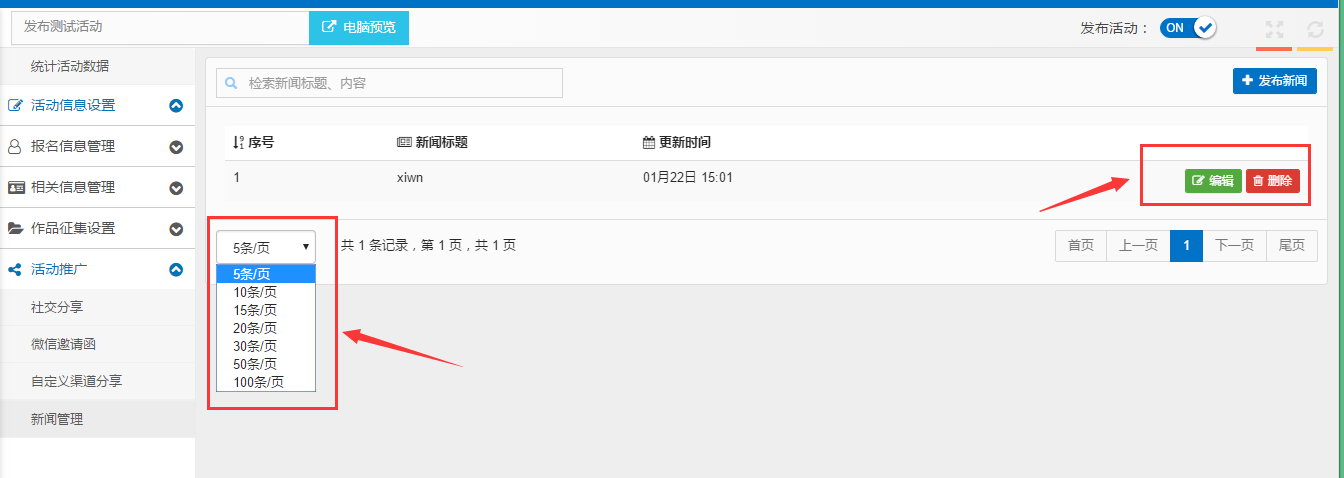
 活动会·帮助中心
活动会·帮助中心